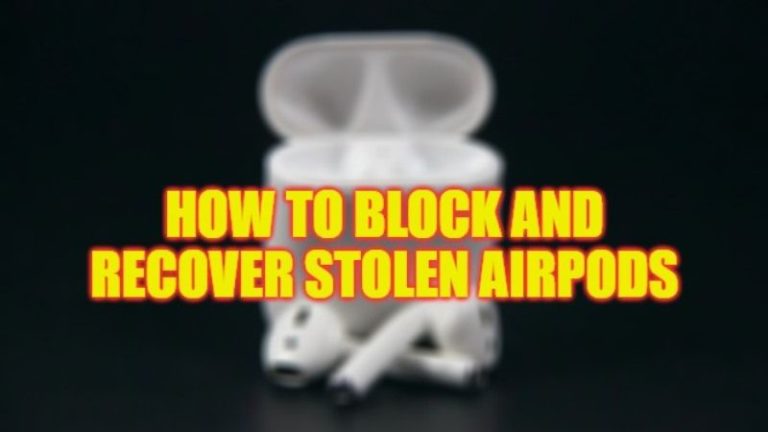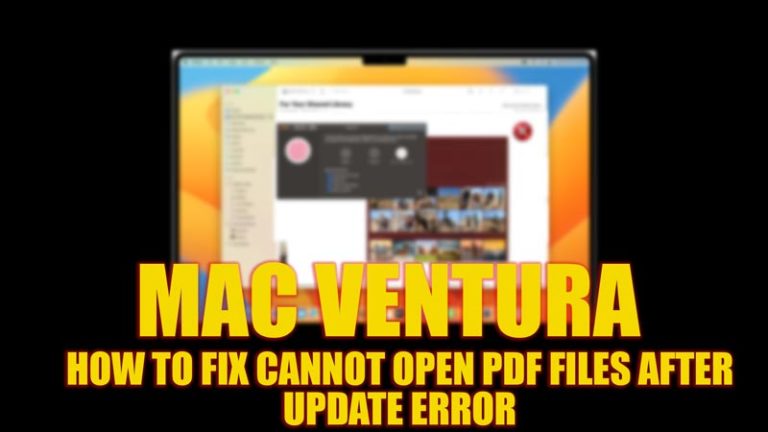Как вставить ссылку в Canva
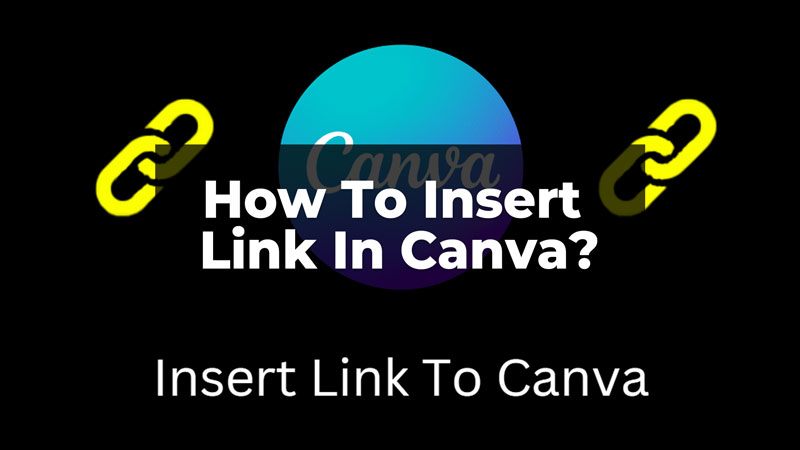
Интерактивные ссылки в любом дизайне или в формате PDF позволяют вам приводить ваших клиентов прямо на ваш сайт. Но вставка ссылки кажется слишком технической и непростой задачей. Чтобы облегчить вашу работу, в Canva есть функция добавления ссылок на элементы вашего дизайна. Ссылки, вставленные в дизайн Canva, легко интерактивны и позволяют пользователям переходить непосредственно через PDF-файл. Сообщите нам с помощью этого руководства, как мы можем легко вставить ссылку/гиперссылку на проекты Canva.
Как добавить ссылку или гиперссылку в Canva Designs?
Ссылку/гиперссылку можно вставить за несколько простых шагов в любой элемент дизайна, который вы создали в Canva. Давайте научимся вставлять кликабельные гиперссылки на элементы вашего дизайна в мобильном приложении Canva и веб-браузере Canva.
Как добавить призыв к действию в Canva в мобильном приложении?
Открой Приложение Канва на своем мобильном телефоне и выполните следующие действия, чтобы вставить ссылку на свой дизайн Canva:
- Во-первых, выберите шаблон или дизайн, который вы хотите отредактировать, и вставьте ссылку на него.
- Затем нажмите «Создать пустой шаблон дизайна».
- Теперь добавьте элементы и тексты по вашему выбору в шаблон.
- Затем нажмите на элемент, на который вы хотите вставить ссылку. Это может быть текст, изображение или другой элемент дизайна.
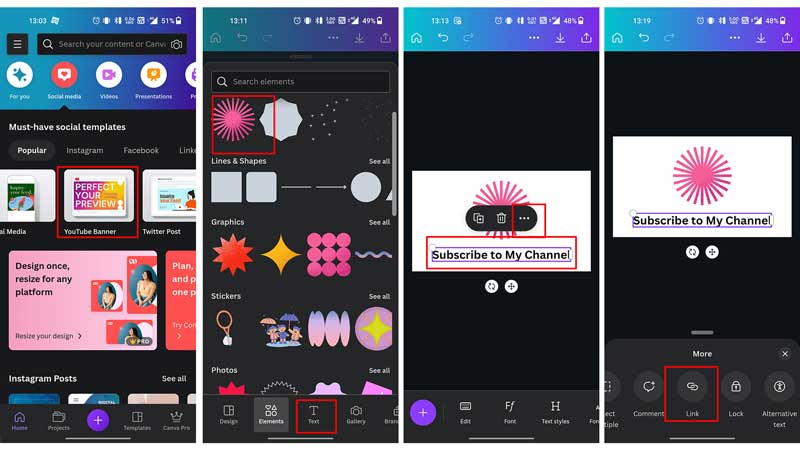
- Теперь нажмите на три точки и выберите опцию «Ссылка» в нижней полосе.
- Теперь вы можете либо ввести URL-адрес ссылки, либо скопировать и вставить ее с веб-сайта.

- Затем, вставив ссылку, нажмите «ОК» или «Продолжить».
- Наконец, ваша ссылка будет вставлена в ваш текст.
Точно так же вы можете вставить любую ссылку в свое изображение, дизайн логотипа или любой другой элемент дизайна. Текст подчёркивается, когда в него вставляется ссылка. Следует помнить одну вещь: вы можете загружать проекты с гиперссылками только в формате PDF. Форматы JPG и PNG не поддерживают ссылку на дизайн Canva. Вы можете поделиться PDF-файлами со своими клиентами, и они будут перенаправлены на ваш веб-сайт, нажав на ссылку, которую вы вставили в дизайн.
Вставьте гиперссылку с помощью веб-браузера
Открой Канва веб-сайте в браузере ПК и выполните следующие простые действия, чтобы вставить ссылку на дизайн Canva:
- Сначала выберите шаблон для редактирования и вставьте ссылку.

- Затем выберите элементы и тексты, которые вы хотите использовать в своем дизайне.

- После добавления элементов выберите текст или элемент, на который вы хотите вставить ссылку.

- Теперь нажмите на три точки и выберите опцию «Ссылка».

- Затем в поле либо скопируйте и вставьте ссылку, либо введите URL-адрес.

- Наконец, нажмите «Ввод» после вставки ссылки, и, таким образом, ссылка появится в дизайне Canva.
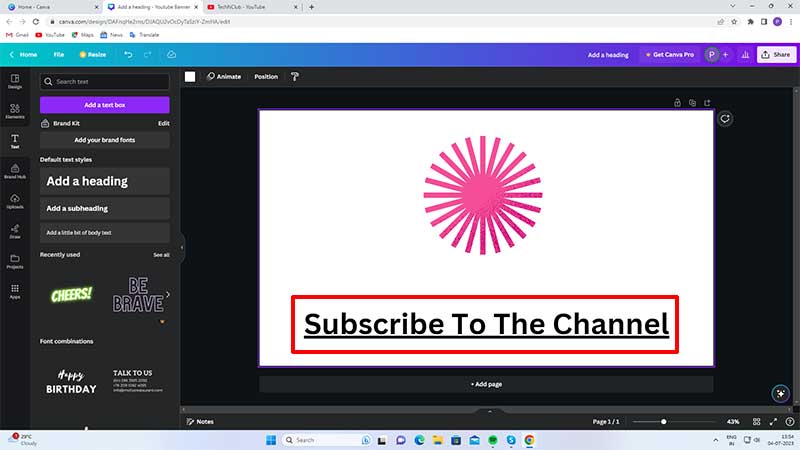
В окончательном текстовом оформлении текст будет подчеркнут, после чего его можно будет загрузить в формате PDF. Вы можете легко поделиться этим с клиентами и предоставить им CTA для посещения вашего веб-сайта или канала Youtube. Точно так же вы можете вставить ссылку на другие элементы дизайна и сделать ее кликабельной. Также есть клавиша быстрого доступа для вставки ссылки на ваши элементы в веб-браузере. Нажмите на элемент, на который вы хотите вставить ссылку, а затем нажмите CTRL + K. Это откроет опцию добавления ссылки, после чего вы сможете скопировать и вставить или ввести URL-адрес. Кроме того, узнайте, как более творчески подходить к своим логотипам и рисункам, добавляя рамки или другие элементы дизайна.